パナソニックのビデオカメラで録画した動画または写真を誤って削除したり紛失したりしたことがありますか?それらを取り戻すにはどうすればいいですか?MiniToolソフトウェアは、SDカード、コンピュータのハードドライブ、外付けハードドライブ、SSD、USBなどから削除された/失われた動画、写真およびその他のデータを簡単に回復するのに役立ちます。
パナソニックは、ユーザーが素晴らしい4K/HD 1080pビデオを録画できる若干のハイエンドのビデオカメラを製造しています。パナソニックのビデオカメラを使用すると、忘れがたい写真を撮ったり、貴重なビデオを録画したりすることができます。
しかし、時々、誤った削除、SDカードのエラー/フォーマットなどにより、若干の重要な動画と写真が紛失してしまったことがあります。これは、あなたが永遠にパナソニックのビデオカメラ上の動画と写真を失ったことを意味しますか?そうではありません。その場合は、プロフェショナルなデータ復元ソフトウェアを利用して、失われた&紛失したデータを復旧してみることができます。
パナソニック・ビデオカメラのSDカードから動画を回復するための最高のフリーウェア
Windows 10/8/7向けの最高のデータ回復ソフトウェアの1つであるMiniTool Power Data Recoveryは、パナソニック カメラのSDカードから削除されたか失われた動画と写真を簡単かつ無料に取り戻すのに役立ちます。
MiniTool Power Data Recoveryの主な機能:
- SDカードからのデータ復元:カメラ、ビデオカメラ、Androidスマホなどの様々な種類のSDカードから動画、写真、音楽など、あらゆるデータを復元します。なお、サンディスク、ソニー、Samsung、Lexar、Transcendなど、多くのSDカードブランドに対応しています。また、壊れた/フォーマットされたSDカードからのデータ復元も可能です(おすすめ:スマホのSDカードの修復)。
- PC/ノートパソコンからのデータ復元:Windowsパソコンのハードドライブから削除されたまたは失われたデータを復元します。ファイルの誤削除、システムエラーまたはクラッシュ、ハードドライブの故障、マルウェアとウイルスの感染など、様々なデータ損失の状況に対応することができます。
- 外付けハードドライブからのデータ復元:ハードドライブのブランドに関わらず、外付けハードドライブからのデータの復元をサポートします。
- USBフラッシュドライブからのデータ復元:ペンドライブ、USBフラッシュドライブ、サムドライブなどから、手間をかけずにファイルとデータを復元します。
- SSDからのデータ復元:お使いのパソコンがSSDを使用している場合、この無料データ復元ソフトウェアは、SSDから削除された/失われたファイルを簡単に復元することができます(おすすめ:どのハードドライブを持っていますか)。
- CD/DVDからのデータ復元:CD/DVDディスク上のデータを復元できます。
MiniTool Power Data Recoveryの無料版では、最大1GBまでのデータを復元することができます。より多くのデータを復元したい場合は、上級版を入手する必要があります。
下記のボタンを押すと、MiniTool Power Data Recovery無料版をWindows 10/8/7のパソコンにダウンロードしてインストールできます。それから、パナソニックのビデオカメラから削除または紛失した動画/写真を復元する手順を見てみましょう。
MiniTool Power Data Recovery Freeクリックしてダウンロード100%クリーン&セーフ
パナソニックのビデオカメラから削除または紛失した動画&写真を復元する方法
ステップ 1.ストレージ デバイスをパソコンに接続する
まず、パナソニックのビデオカメラからSDカードを取り出し、適切なUSBカードリーダーにSDカードを挿入してから、USBカードリーダーをWindowsデスクトップPCまたはノートパソコンに接続する必要があります。
次に、MiniTool Power Data Recoveryを起動して、その直感的なメインインターフェイスを取得します。
ステップ2.スキャンするSDカードを選択する
メインUIでは、デフォルトで「論理ドライブ」タブが選択されていることが分かります。ここで、パナソニックのビデオカメラからのSDカードを選択できます。ターゲットのSDカードにカーソルを合わせ、青い「スキャン」ボタンをクリックすると、MiniTool Power Data Recoveryは自動的にSDカードのデータをスキャンし始めます。スキャンが完了するまで、少しお待ちください。

ステップ3.復元した動画/写真を保存する
それから、復元結果のウィンドウで、フォルダをブラウズして目的の動画と写真を見つけ、それらにチェックを入れて「保存」ボタンをクリックします。後は、復元した動画と写真の保存先として一つの場所を選択できます。
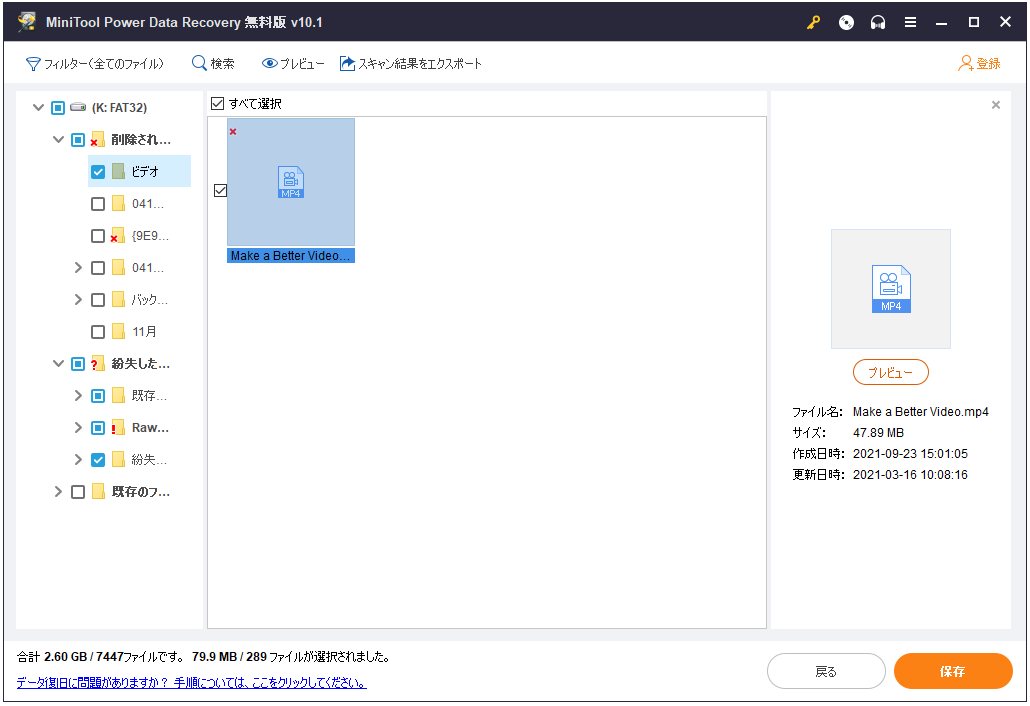
データの上書きを避けるために、回復したパナソニックのビデオカメラのSDカードファイルを保存する場所として、パソコンのハードドライブ、外付けハードドライブ、USBフラッシュドライブのような新しいストレージ デバイスを選択する必要があります。上書きされたファイルを復元するのは非常に難しいからです。
MiniTool Power Data Recovery Freeクリックしてダウンロード100%クリーン&セーフ
ビデオカメラのSDカードからのデータ復元の代替方法
それでは、パナソニックのビデオカメラからSDカードを取り出すことができない場合はどうすればいいですか?ここでは、パナソニックのビデオカメラからデータを直接認識して復元することができる別の無料ツールを提供しています。この方法では、SDカードを取り出す必要はありません。
MiniTool Photo Recoveryは、クリーンで無料の写真&動画復元ソフトウェアであり、パナソニックのビデオカメラから削除/紛失した動画(4K/HD)や写真を完璧に復元することができます。
それに、コンピュータ、外付けハードドライブ、USBフラッシュドライブなどから任意の動画と写真を取り戻すのにも役立ちます。
下記のボタンをクリックすると、MiniTool Photo RecoveryをWindows 10/8/7パソコンに無料でインストールできます。その後、ストレージ デバイスから動画/写真を復元するためのステップバイステップガイドに従ってください。
ステップ1.パナソニックのビデオカメラをパソコンに接続する
まず最初に、USBケーブルを使ってパナソニックのビデオカメラをWindowsコンピュータに直接接続してください。
次に、MiniTool Photo Recoveryを起動して、そのメインインターフェイスの「Start(開始)」ボタンをクリックします。
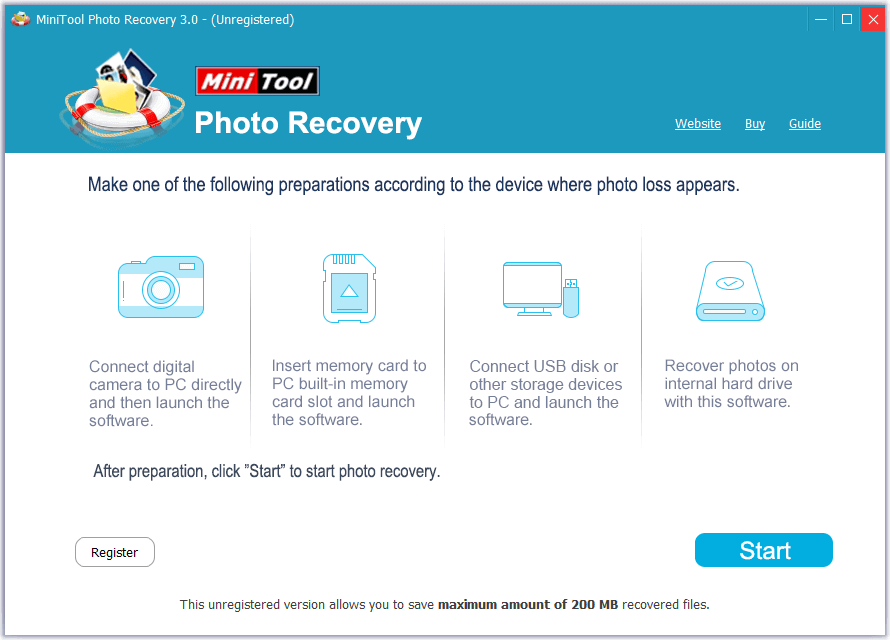
ステップ2.スキャンするビデオカメラを選択する
次に、ドライブリストからパナソニックのビデオカメラのパーティションを選択してから、「Scan(スキャン)」ボタンをクリックします。すると、このソフトウェアはカメラのビデオと画像のスキャンを開始します。
また、「setting(設定)」ボタンをクリックして、スキャンして復元したい特定のファイルタイプを選択することもできます。パナソニック製ビデオカメラのAVCHD MTSまたはM2TSビデオファイルのみをスキャンして復元したい場合は、「M2TSとMTSビデオ(*.mts)」を選択してください。
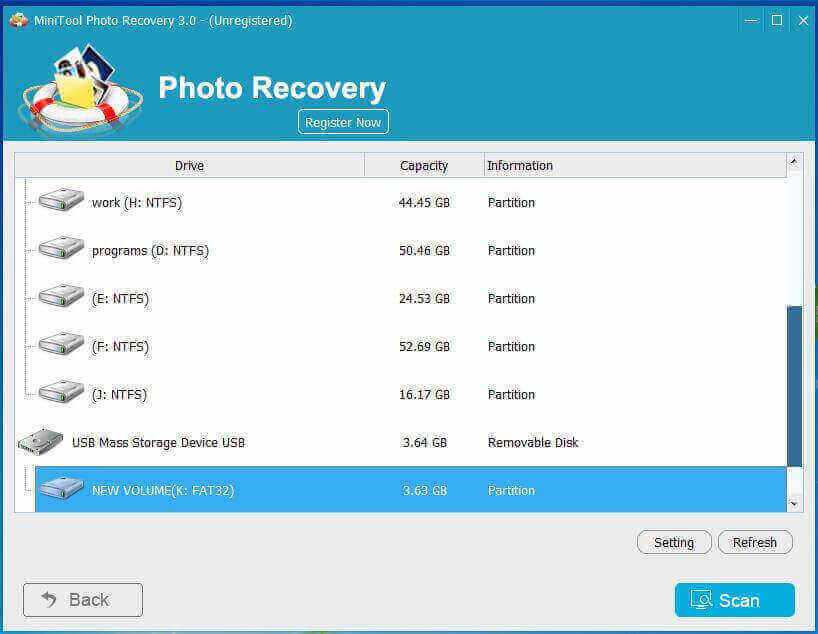
ステップ3.復元したい動画/写真を見つけて保存する
スキャン プロセスが終了した後、すべての復元されたファイルが異なるフォルダに分類されていることが分かります。ここでは、左の列からフォルダをクリックして展開し、右のウィンドウで紛失または削除したターゲットの動画と写真を見つけることができます。それから、それらにチェックを入れて、「保存」ボタンをクリックします。

最後に、復元した動画と写真を保存するための新しい場所またはデバイスを選択してください。
目的の動画&写真ファイルを素早く見つけるために、左下の「Filter(フィルター)」ボタンをクリックして、スキャン結果をファイル拡張子でフィルタリングすることもできます。
パナソニック製ビデオカメラのデータ消失に考えられる原因
- パナソニックのビデオカメラからパソコンまたは他のデバイスにビデオクリップを転送する際に、意図せずに「削除」ボタンを押してしまうことがあります。
- パナソニックのビデオカメラのSDメモリーカードを誤ってフォーマットしてしまうことがあります。この場合、カメラ内のすべてのデータが削除されます。(おすすめ:フォーマットされたSDカードからファイルを復元する方法)
- お使いのビデオカメラ内の動画と写真にアクセスしようとすると、SDカードのフォーマットを求めるようなSDカードのエラーが発生します。
- お使いのビデオカメラのファームウェアのエラーは、カメラのデータ損失につながる可能性があります。
- ウイルスに感染すると、ビデオカメラのデータが失われることがあります。
- ビデオカメラのSDカードを不適切な方法で挿入・取り外したことがあります。
- ビデオカメラのSDメモリカードは、人為的なエラーまたはその他の理由で破損しています。
結語
MiniTool Power Data RecoveryとMiniTool Photo Recoveryの両方は、パナソニックのビデオカメラから削除/紛失した動画と写真を無料で復元するのに役立ちます。1つ目のツールは1GBまでのデータを無料で復元でき、後者のツールは200MBまでのデータを無料で復元できます。両方とも、データ復元の制限がないアップグレード版を提供しています。
パナソニックのビデオカメラからデータを復元する場合は、MiniTool Photo Recoveryが接続されているパナソニックのビデオカメラから直接データを復元することができるのに対し、MiniTool Power Data RecoveryはSDカードからデータを復元することができます。
この二つの無料データ復元ソフトはどちらもSDカード、パソコンのハードディスク、外付けハードディスク、SSD、USBなどからデータを復元できます。ただし、MiniTool Photo Recoveryは、動画、写真、オーディオ、グラフィックを復元することしかできませんが、MiniTool Power Data Recoveryは、言及されたデバイスからあらゆる種類のデータを復元することができます。
したがって、自分のニーズに基づいて、好ましいツールを選択すればOKです。
データの損失を防ぐには、重要なファイルのバックアップを取るのが一番です。PCのデータとシステムをバックアップするには、MiniTool ShadowMakerをお試しください。
また、パナソニックのビデオカメラから削除/紛失した動画と写真を復元する方法について、何かご質問がございましたら、お気軽に[email protected]にご連絡ください。